Отправка документа на согласование
Операция позволяет отправить документ на согласование любому пользователю или нескольким пользователям для того, чтобы они могли рассмотреть данный документ и вынести по нему определенное решение: согласовать или не согласовывать. При этом в системе создается задача согласования с вложенным в нее документом.
Для того чтобы отправить документ на согласование, необходимо:
1. Открыть карточку документа, который требуется отправить на согласование в веб-приложении системы ELMA.
2. Нажав кнопку Отправить на панели инструментов в карточке документа, выбрать пункт Отправить на согласование (рис.1). Откроется форма отправки документа на согласование (рис. 2).
Рис. 1. Пункт меню "Отправить на согласование"
Рис. 2. Форма отправки документа на согласование
Форма отправки на согласование содержит две вкладки: Отправка на согласование и Документ.
Вкладка Отправка на согласование – форма для отправки документа на согласование. Позволяет указать список пользователей, тип согласования, версию документа и написать примечание.
На вкладке Отправка на согласование необходимо заполнить следующие поля:
По умолчанию в данное поле автоматически подставляется название отправляемого документа, но при необходимости тему можно изменить. Поле обязательно для заполнения.
Кому * – список пользователей, которые должны согласовать документ. Необходимо выбрать пользователей, которые будут согласовывать документ. Помимо отдельных согласующих пользователей могут быть добавлены
пользовательские группы. Поле обязательно для заполнения.
Выбранные пользователи помещаются под поле Кому (рис. 3).
Рис. 3. Выбранные пользователи в поле "Кому" с возможностью удаления
С помощью кнопки

, расположенной справа от пользователя, можно убрать данного пользователя из списка или очистить весь список выбранных пользователей. При нажатии на данную кнопку будет открыто окно (рис. 4), в котором необходимо выбрать дальнейшее действие:
-
Да – удалить выбранный элемент;
-
Удалить все – очистить весь список выбранных пользователей;
-
Нет – вернуться к выбору пользователей.
Рис. 4. Предупреждение об удалении элемента из списка
Если выбрано несколько пользователей, ниже отобразится еще одно поле – Тип согласования.
Тип согласования – поле выбора типа согласования.
В системе ELMA предусмотрено два типа согласования: последовательное и параллельное.
-
Последовательное согласование – тип согласования, при котором задачи согласования документа будут назначаться последовательно каждому пользователю в порядке их выбора в поле Кому, после того, как предыдущий пользователь завершит задачу согласования.
-
Параллельное согласование – тип согласования, при котором задачи согласования документа назначаются одновременно всем выбранным пользователям. Поле содержит два выпадающих списка (рис. 5).
Рис. 5. Поле "Тип согласования"
В первом выпадающем списке необходимо выбрать один из типов согласования – Последовательное или Параллельное (рис. 6).
Рис. 6. Выбор типа согласования
Во втором раскрывающемся списке необходимо выбрать вариант действия, если один из согласующих отказал в согласовании документа (рис. 7).
-
Продолжить согласование – операция согласования будет продолжена, задачи согласования остаются активными у всех выбранных пользователей и должны быть завершены.
-
Прервать процедуру согласования, оповестить всех согласующих – операция согласования прерывается, активные задачи согласования у пользователей завершаются. Всем пользователям, независимо от статуса (согласовано/отказано/на согласовании), поступает оповещение в ленту сообщений о прерывании процедуры согласования. В листе согласования в поле Решение проставляется статус задачи согласования Отменено у пользователей, не выполнивших задачу согласования.
-
Прервать процедуру согласования, оповестить всех, кто еще не согласовал – операция согласования прерывается, активные задачи согласования у пользователей завершаются. Пользователи, не завершившие задачу согласования, получат оповещение в ленту сообщений о прерывании согласования. В листе согласования в поле Решение проставляется статус задачи согласования Отменено у пользователей, не выполнивших задачу согласования.
-
Прервать процедуру согласования без оповещения – операция согласования прерывается, активные задачи согласования у пользователей завершаются. Оповещение о прерывании операции согласования пользователи не получают. В листе согласования в поле Решение проставляется статус задачи согласования Отменено у пользователей, не выполнивших задачу согласования.
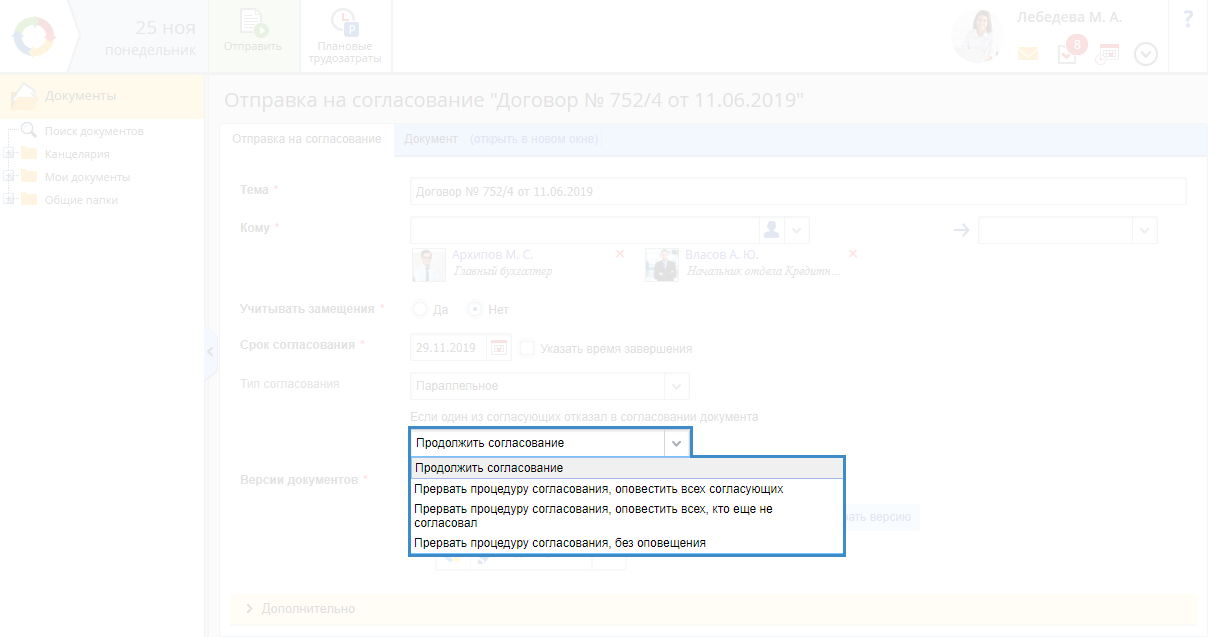
Рис. 7. Выпадающий список "Если один из согласующих отказал в согласовании документа"
Учитывать замещения * – возможность включения проверки наличия активных
замещений при отправке документа на согласование:
Рис. 8. Выбор времени завершения задачи
Версии документов * – позволяет выбрать версию документа, которую необходимо отправить на согласование. По умолчанию отображается текущая версия документа. Для изменения версии нажмите левой кнопкой мыши по кнопке Выбрать версию и из открывшегося списка выберите нужную версию документа (рис. 9). Выбрать можно только одну версию документа.
Рис. 9. Выбор версии документа
Нажав левой кнопкой мыши по названию документа, можно открыть карточку документа (область 1 на рис. 10).
Нажав левой кнопкой мыши по названию файла выбранной версии документа, можно загрузить его на локальный компьютер или открыть в браузере (область 2 на рис. 10).
Кнопка Редактировать предназначена для редактирования файла выбранной версии документа (область 3 на рис. 10). При этом необходимо, чтобы была установлена программа ELMA Агент.
Рис. 10. Работа с версиями документа
Примечание – в этом поле можно указать дополнительную информацию, относящуюся к документу или к задаче согласования.
Верхнее меню страницы отправки документа на согласование
Верхнее меню страницы отправки документа на согласование состоит из следующих кнопок:
|
|
Кнопка используется для отправки документа на согласование выбранным пользователям.
|
|
|
Кнопка позволяет установить плановые трудозатраты каждому исполнителю задачи согласования. При нажатии на данную кнопку на форме отправки документа на согласование добавляется дополнительное поле Плановые трудозатраты.
|
3. Для отправки документа на согласование воспользуйтесь кнопкой верхнего меню Отправить. Если у пользователей, которым документ отправляется на согласование, нет прав на этот документ, система ELMA предложит назначить им права.
При отправке документа на согласование:
-
-
в карточке документа появляется вкладка Согласование, в которой содержится вся информация о согласовании в виде листов согласования;
-
в карточке документа на вкладке Общая информация в разделе "Текущие задачи" отображаются текущие задачи согласования документа для всех пользователей, которым он был отправлен на согласование (рис. 11).
Рис. 11. Текущие задачи на вкладке "Общая информация"
См. также: